ChatGPT ne parvient pas à charger les discussions ? Voici ce que vous devriez faire
3 minute. lis
Publié le
Lisez notre page de divulgation pour savoir comment vous pouvez aider MSPoweruser à soutenir l'équipe éditoriale Plus d'informations
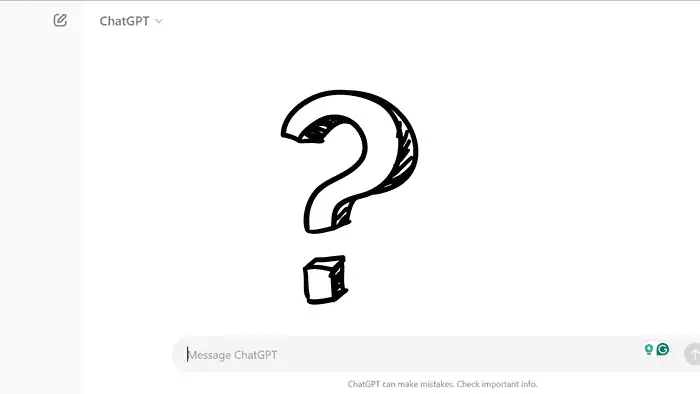
Après la panne d'aujourd'hui, vous ne pourrez peut-être pas voir l'historique des discussions. Il s’agit d’un phénomène courant qui se produit de temps en temps, qu’il y ait eu ou non une panne récente.
La plupart du temps, si les discussions ne peuvent pas se charger de votre côté, il y a probablement un problème du côté du serveur et vous ne pouvez rien faire d'autre que d'attendre. Mais vous pouvez essayer plusieurs façons, simplement pour plus de clarté et de tranquillité d’esprit. Dans l’ensemble, si votre ChatGPT ne parvient pas à charger les discussions, voici ce que vous devez faire :
Déconnectez-vous et reconnectez-vous à ChatGPT
Cette La méthode équivaut à arrêter et redémarrer votre PC. Si le problème vient de votre côté, il y a de fortes chances que cela le résolve pour vous. Voici les étapes :
- En bas à gauche de votre écran, vous verrez un bouton de déconnexion. Cliquez simplement dessus et vous vous déconnecterez.
- Une fois terminé, vous serez redirigé vers une connexion ou une page d'accueil. Cliquez simplement sur « Se connecter » ou « S'inscrire » pour y revenir et, espérons-le, vous pourrez voir l'historique de vos discussions.
Videz le cache et les cookies de votre navigateur
Si la méthode précédente ne fonctionne pas, c'est la voie à suivre. Si l'historique des discussions ne se charge pas, il est possible que le menu de déconnexion ne soit pas visible non plus car tout se trouve dans le même volet de gauche. Pour vider le cache et les cookies de votre navigateur :
- Accédez aux paramètres de votre navigateur.
- Dans Chrome, cliquez sur Autres outils, Puis sélectionnez Effacer les données de navigation.
- Là, vous trouverez plusieurs cases à cocher. Cochez le cookies et autres données du site et cookies et autres données du site, et Cacher les images et les fichiers, puis clique Effacer les données.
- Cela vous déconnectera également, donc reconnectez-vous et, espérons-le, votre historique de discussion vous sera visible.
Essayez un autre navigateur
Si vider le cache ne fonctionne pas, le problème peut provenir de votre navigateur lui-même. Essayez d'utiliser ChatGPT dans un autre navigateur, tel que Opéra un, pour voir si cela résout le problème.
Redémarrez votre ordinateur
Parfois, un simple redémarrage peut résoudre des problèmes temporaires qui pourraient être à l'origine du problème.
Vérifiez votre connection internet
Parfois, votre connexion Internet peut être si lente que même si elle parvient à charger la page Web ChatGPT, elle ne pourra pas charger l'historique des discussions. Assurez-vous de disposer d'une connexion Internet stable. ChatGPT ne fonctionnera probablement pas correctement sans une bonne connexion.
Exporter les données
Cela peut paraître contre-intuitif, mais certains utilisateurs ont signalé que la demande d'exportation de données via Paramètres -> Contrôles de données a résolu le problème. Même si les conversations n'apparaissent pas dans l'interface, leur exportation peut déclencher un rafraîchissement côté serveur.
Conclusion
Dans l'ensemble, si votre ChatGPT ne parvient pas à charger les discussions, essayez de suivre ces étapes. Si rien de tout cela ne fonctionne, il est presque confirmé que le problème vient du serveur, et vous ne pouvez rien y faire d'autre que d'attendre.

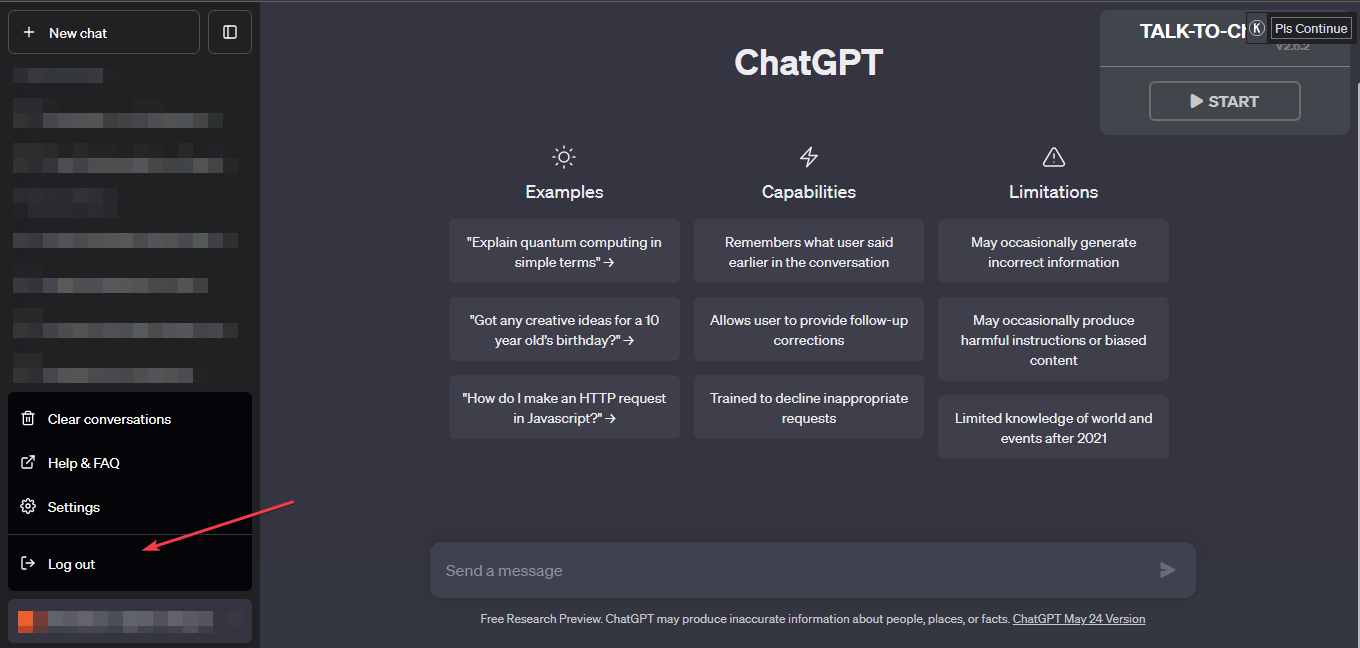







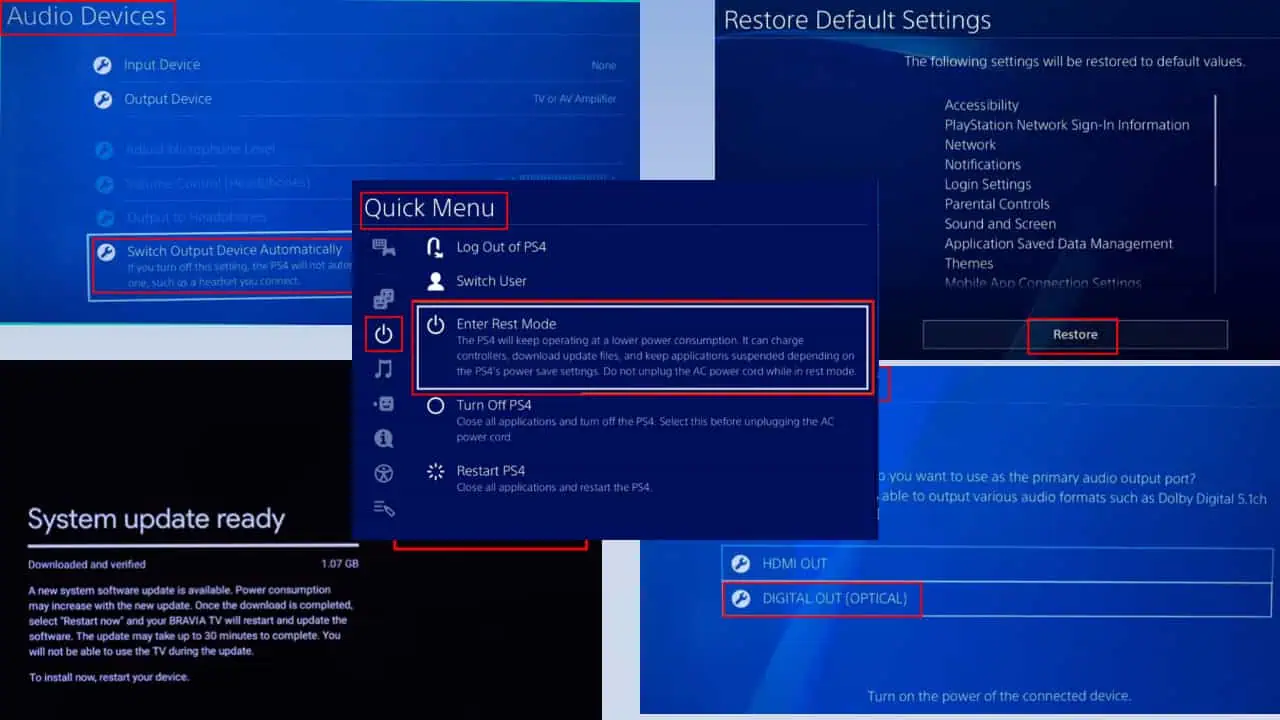
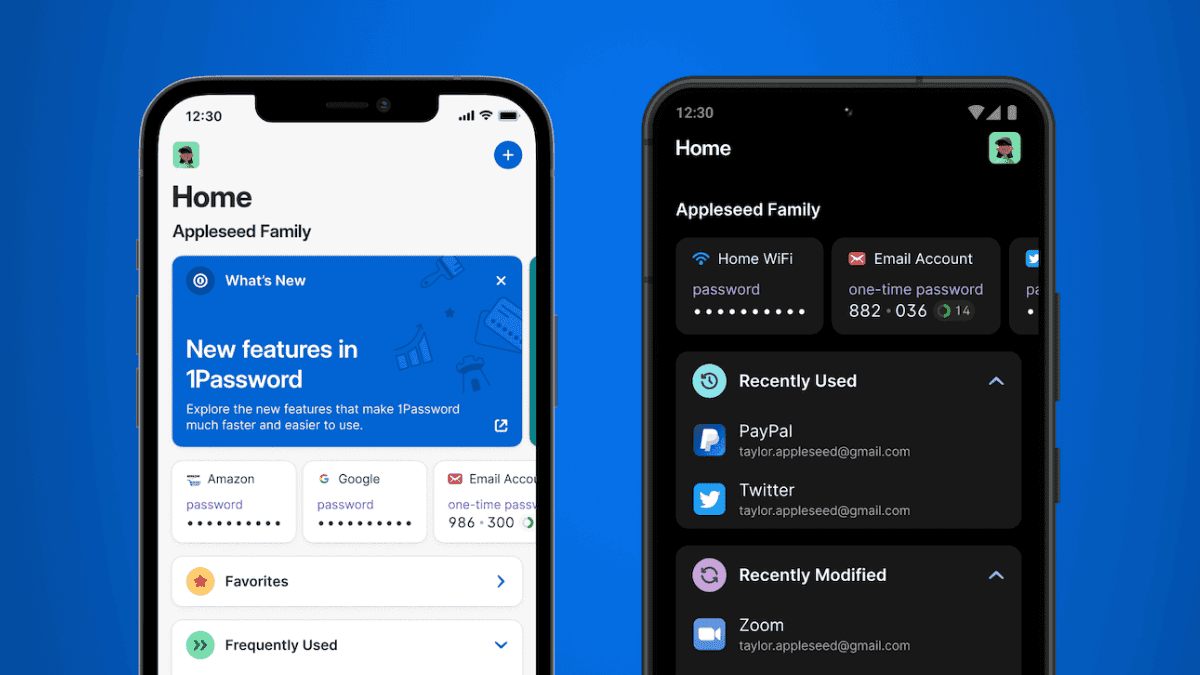
Forum des utilisateurs
Messages 0